História do navegador limpo automático quando você fecha o navegador
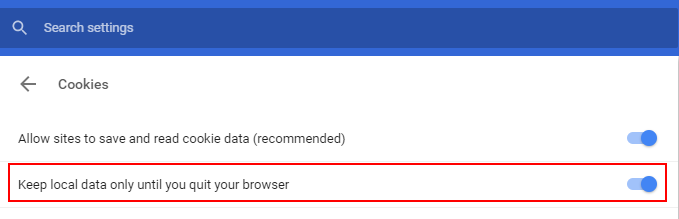
- 3645
- 766
- Mrs. Christopher Okuneva
Manter a história da navegação é boa em algum momento, pois permite encontrar as coisas que você navegou no passado, indo para a página de história. Mas, nesta era da era que desafia a era da privacidade, manter a história do navegador se tornou um grande risco. Há casos em que os hackers chantagearam as pessoas sobre sua história de navegação.
Além disso, se você não é a única pessoa que usa o computador e não deseja que todos os outros espalhem seus hábitos de navegação, é melhor limpar a história de navegação após a sessão de navegação. Mas, por que limpar a história de navegação sozinho sempre, quando há uma saída.
Quase todos os navegadores populares têm esse histórico automático de navegador, assim que você sai do navegador. Aqui está como fazer a história de navegação clara automática no Chrome, Firefox e Microsoft Edge.
Índice
- Como limpar automaticamente a história do navegador no Chrome
- Como limpar automaticamente a história do navegador no Firefox Mozilla
- Como limpar automaticamente a história do navegador na Microsoft Edge
Como limpar automaticamente a história do navegador no Chrome
Etapa 1 - Clique em três pontos no canto superior direito do navegador Chrome.
Etapa 2 - Agora, clique nas configurações
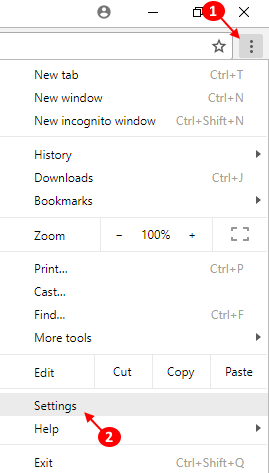
Etapa 3 - Agora, role para baixo e clique em avançado.
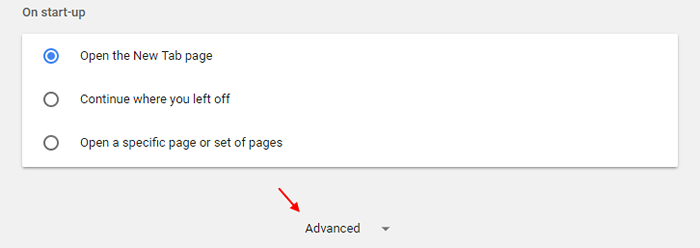
Etapa 4 - Agora, apenas na janela de privacidade e segurança, na parte inferior, você pode identificar as configurações de conteúdo. Clique nisso.
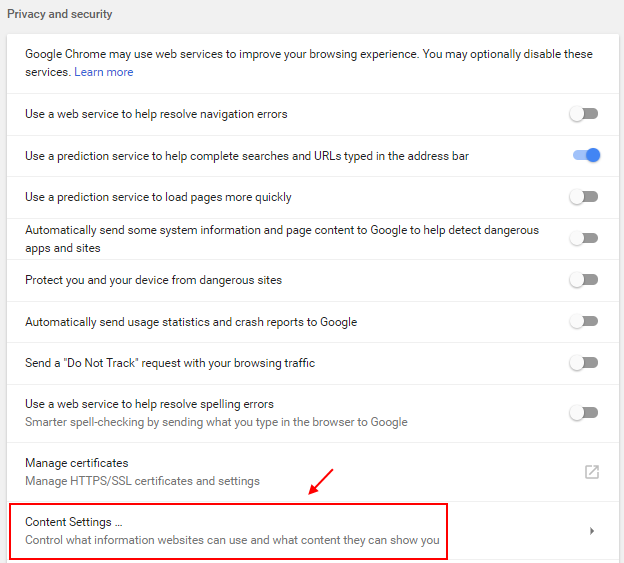
Etapa 5 - Agora, clique em cookies.

Etapa 6 - Agora, na próxima janela, basta alternar a opção, mantenha os dados locais apenas até que você desista do navegador.
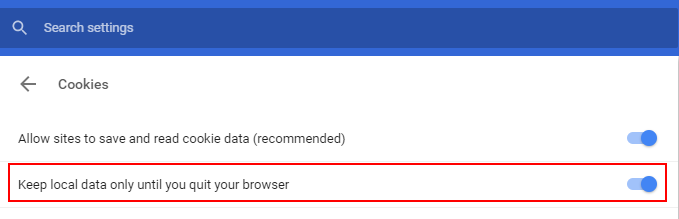
É isso. Agora, sempre que você fechar o navegador, toda a história do navegador do Chrome será excluída automaticamente.
Como limpar automaticamente a história do navegador no Firefox Mozilla
Etapa 1 - Abra o Mozilla e clique em três menu horizontal forrado no canto superior direito.
Etapa 2 -agora, clique nas opções.
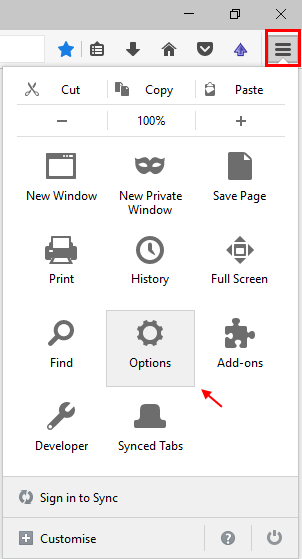
Etapa 3 - Agora, clique na privacidade à esquerda.
Etapa 4 -Sob a história, basta escolher o Firefox nunca se lembrará da história do suspensão.
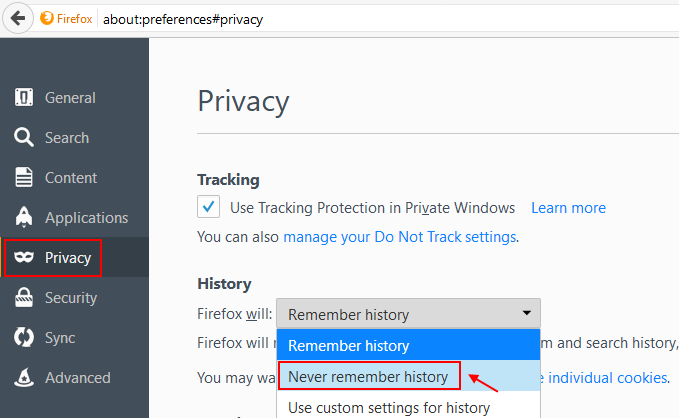
Agora, o Mozilla Firefox vai excluir automaticamente a história de navegação depois que você fechar o navegador do Firefox.
Como limpar automaticamente a história do navegador na Microsoft Edge
Etapa 1 - Primeiro de tudo o Open Microsoft Edge. Agora, clique em três pontos no canto superior direito.
Etapa 2 -agora, clique nas configurações.
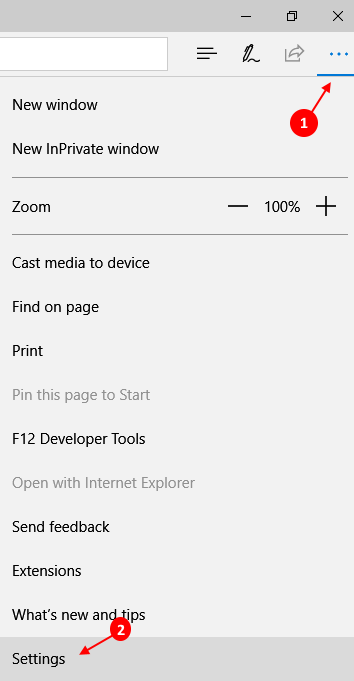
Etapa 3 - Agora, clique em escolher o que limpar.
Etapa 4 - Agora, alterne a opção dizendo, sempre limpe isso quando fechar o navegador.
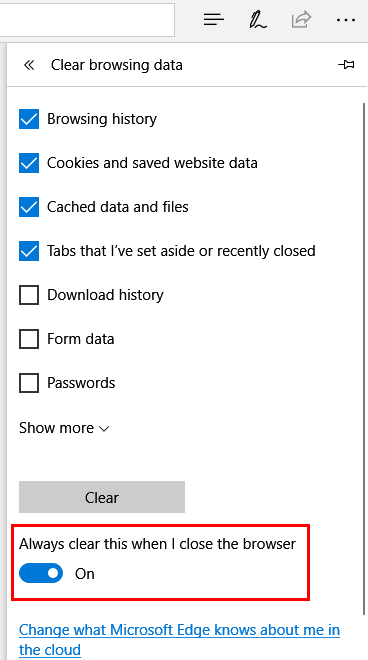
Isso vai limpar o histórico de navegação do seu da Microsoft Edge quando você fechar o navegador.
Nota:- Você pode escolher mais opções para serem liberadas quando você sair das opções dadas acima.
Então, este foi um guia completo sobre dados de navegação com limpeza automática nos principais navegadores. Espero que você tenha se beneficiado com isso.
- « Como exibir segundos no relógio da barra de tarefas no Windows 10
- Como configurar o arquivo / pasta de clique único, abertura no Windows 10 »

